CAD如何在指定位置绘制矩形?
发表时间:2023年5月16日 星期二
绘制矩形是CAD制图中常见的基础操作,那么,对于绘制矩形设置绘制矩形位置又有多少人了解呢?其实矩形的位置有很多种选择。例如:左下、上面、中 心、底部等等,制图者可以根据需求绘制矩形位置,下面就来和大家一起分享一下具体操作方法吧!详细教程如下所示:

使用工具:迅捷CAD编辑器标准版
免费下载
一:启动制图工具
双击打开电脑中CAD编辑器制图工具(需要的用户可在“迅捷CAD”官网中进行下载安装至桌面以便使用)
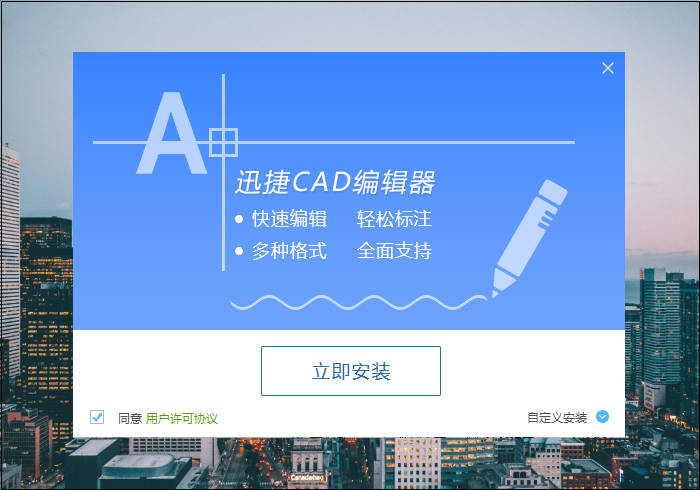
二:软件功能应用
进入软件操作界面,界面默认为DWG图纸显示页面。可在左上方点击“打开/Ctrl+O”按钮,将需编辑修改的CAD图纸文件打开。结合用户需要,选择软件相应功能进行图纸编辑等操作。
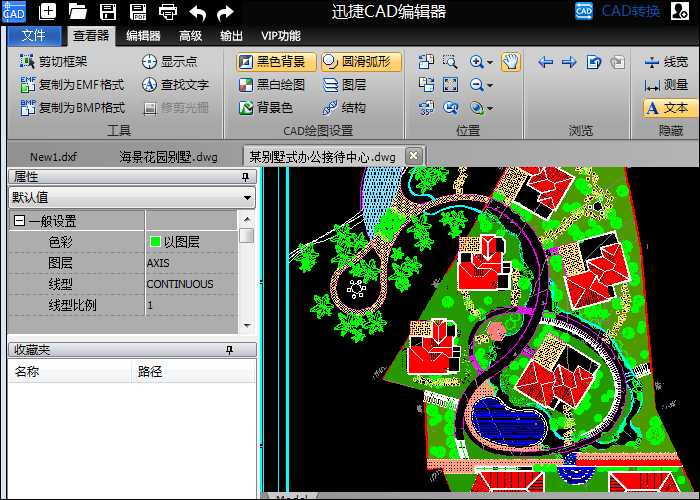
三:属性切换(“输出”选项卡)
在绘制矩形之前,需要设置矩形绘制位置,所以在软件上方属性工具栏选择“输出”功能属性并切换至“输出”选项卡,如下图所示;
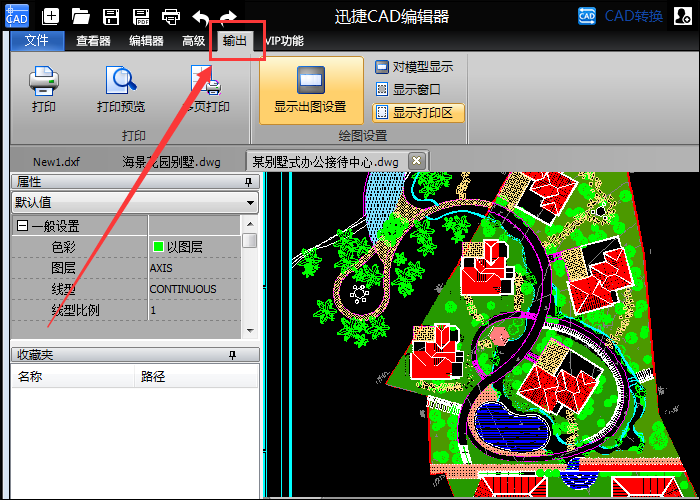
四:功能选择(多页打印)
待迅捷CAD编辑器切换至“输出”界面。在“打印”功能区找到“多页打印”选项并点击。
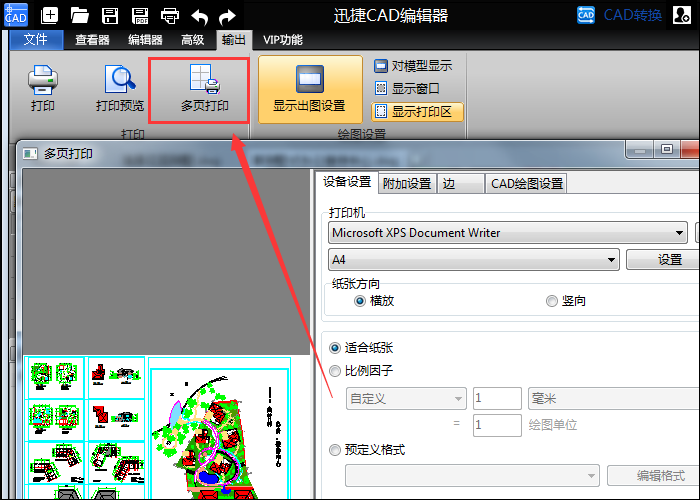
五:切换至附加设置区
在“多页打印”弹出窗口中,页面默认为设备设置,这里需要将页面切换至“附加设置”区域。如下所示:
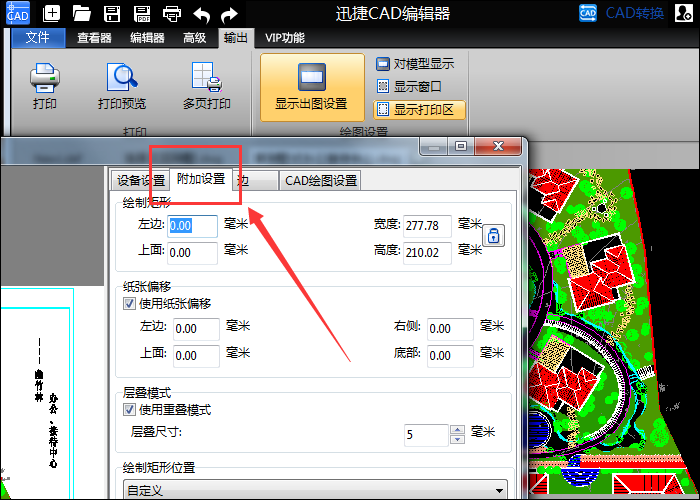
六:绘制矩形位置选择(选择一个合 适的位置)
在附加选项设置下方,找到绘制矩形位置,点击倒三角下拉框选择一个合适的位置,然后点击“打印”按钮即可。
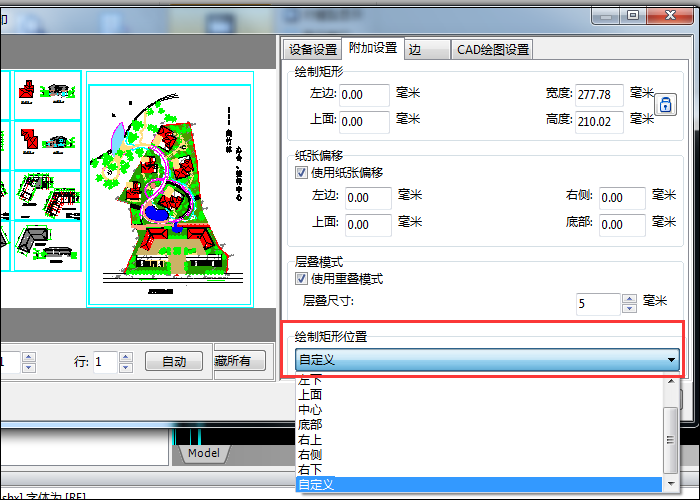
以上就是如何绘制矩形位置的详细操作方法啦!小伙伴们根据以上操作步骤即可在迅捷CAD编辑器中指定矩形位置矩形绘制啦!希望对你们有所帮助!















